Apple ha recentemente presentato le sue ammiraglie per il 2019, iPhone 11, iPhone 11 Pro e iPhone 11 Pro Max. Tutti gli smartphone hanno subito un piccolo cambiamento di design rispetto agli iPhone di generazione precedente. Tuttavia, questa volta gli smartphone sono migliorati parecchio in termini di prestazioni hardware e software. Ad esempio, tutti gli iPhone sono ora, più veloci che mai, tutto grazie al chipset A13 Bionic dei dispositivi. Inoltre, i dispositivi vedranno un’incredibile durata della batteria di 4-5 ore rispetto alla vecchia generazione di iPhone. In aggiunta, anche la finitura dei dispositivi è stata modificata e ora ci sono anche alcune nuove opzioni di colori.
La fotocamera è il titolo principale di questi dispositivi, in particolare iPhone Pro e Pro Max. La configurazione a tripla fotocamera (il design potrebbe essere migliore!) ha una migliore elaborazione delle immagini. Inoltre, Apple ha cercato di introdurre l’elaborazione delle immagini statiche migliorata anche nei video. In questo post, ti guideremo come fare uno screenshot a scorrimento lungo o a pagina intera su iPhone 11 Pro Max. Quindi, senza ulteriori indugi, entriamo subito nell’articolo stesso;
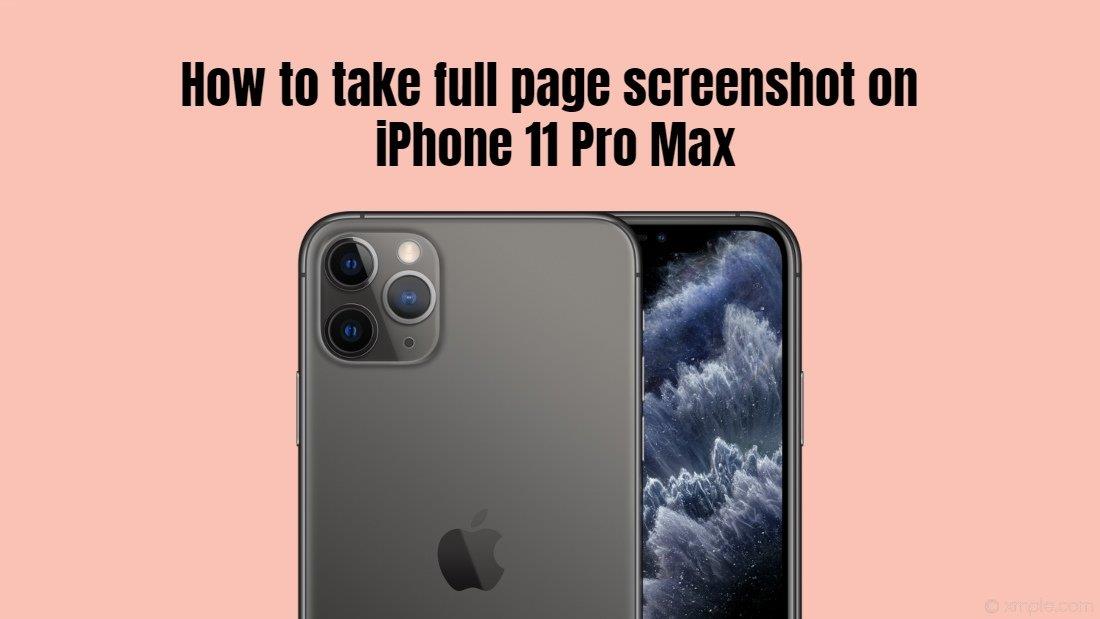
Revisione rapida delle specifiche: iPhone 11 Pro Max
L’iPhone 11 Pro Max è alimentato dall’ultimo chipset A13 Bionic prodotto da Apple. Il dispositivo sfoggia un display OLED Super Retina XDR da 6,5 pollici con risoluzione 1242×2688. L’iPhone 11 Pro Max è dotato di 4 GB di RAM e 128/256/512 GB di capacità di archiviazione. Sotto il cofano, il dispositivo racchiude una batteria da 4000 mAh che supporta 18 W e la ricarica wireless. Sul retro, il dispositivo ha una configurazione a tripla fotocamera con tripla fotocamera da 12 MP e nella parte anteriore si ottiene una fotocamera selfie da 12 MP. Il dispositivo offre Face ID migliorato e anche resistenza all’acqua IP68.
Come fare uno screenshot a scorrimento lungo o a pagina intera su iPhone 11 Pro Max
Schermate lunghe o schermate a pagina intera significano che con l’aiuto di questo sarai in grado di acquisire uno screenshot dell’intera pagina web. Inoltre, ci sono molti telefoni Android che ti consentono di farlo, ma per molto tempo l’iPhone ha dovuto fare affidamento su app di terze parti per svolgere questo compito. Ma, con iOS 13 su iPhone 11 Pro Max, puoi fare questo lavoro abbastanza facilmente e devi solo seguire i passaggi seguenti;
Passaggi per acquisire schermate su iPhone 11 Pro Max (iOS 13)
- Apri la pagina Web sul tuo iPhone di cui desideri acquisire lo screenshot a schermo intero.
- Ora devi fare uno screenshot normale;
- Per fare ciò, premi il pulsante di accensione + il pulsante di riduzione del volume per i dispositivi con Face ID (iPhone 10, iPhone 11)
- I dispositivi che non dispongono del Face ID devono premere il pulsante di accensione + il pulsante Home per acquisire uno screenshot normale.
- Apri la pagina di anteprima dello screenshot e quindi tocca l’opzione Pagina intera situata nella parte superiore della pagina di anteprima.
- Quindi, infine, tocca il pulsante Fine.
- Questo è tutto.
Quindi, eccolo qui dalla mia parte in questo post. Spero che questo post vi sia piaciuto così come la nuova funzionalità di iOS 13 disponibile su iPhone 11 Pro Max. Fateci sapere nei commenti qui sotto se avete incontrato difficoltà nel seguire i passaggi sopra menzionati. Al prossimo post…Ciao!
Annunci








